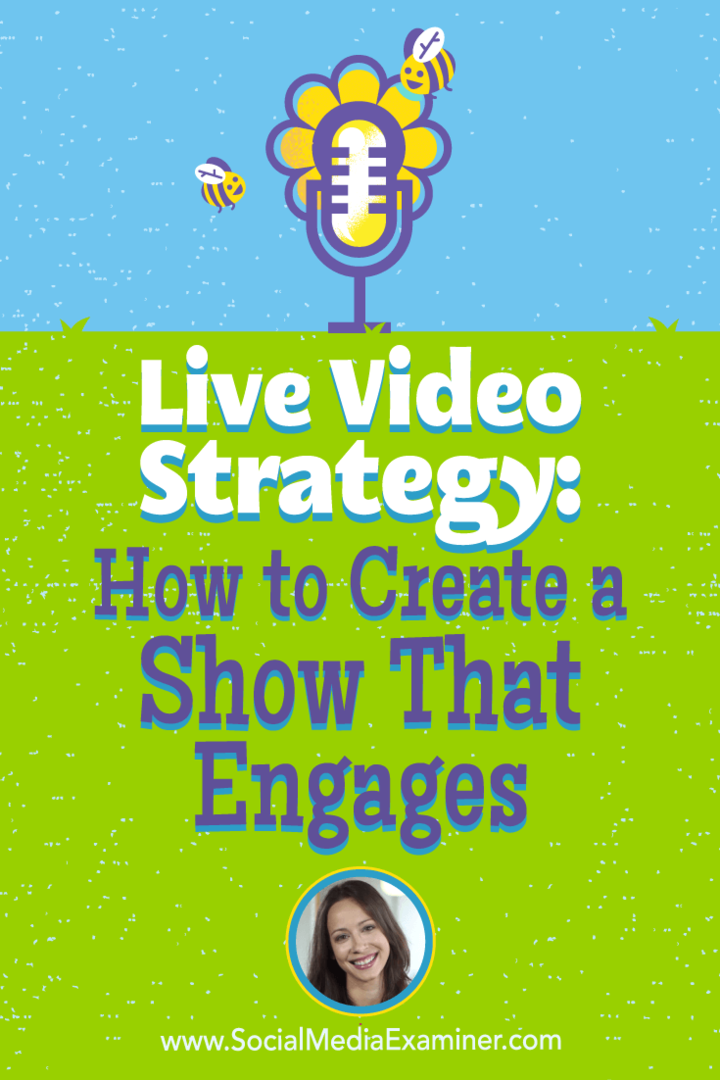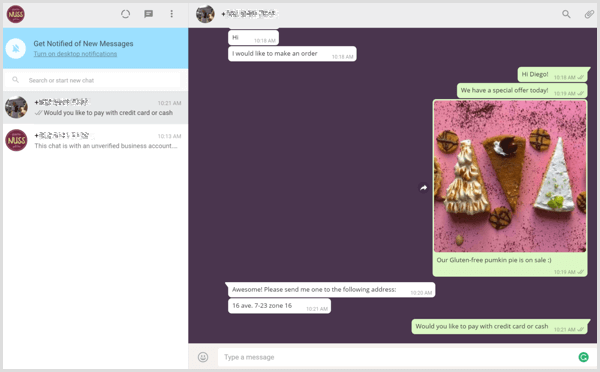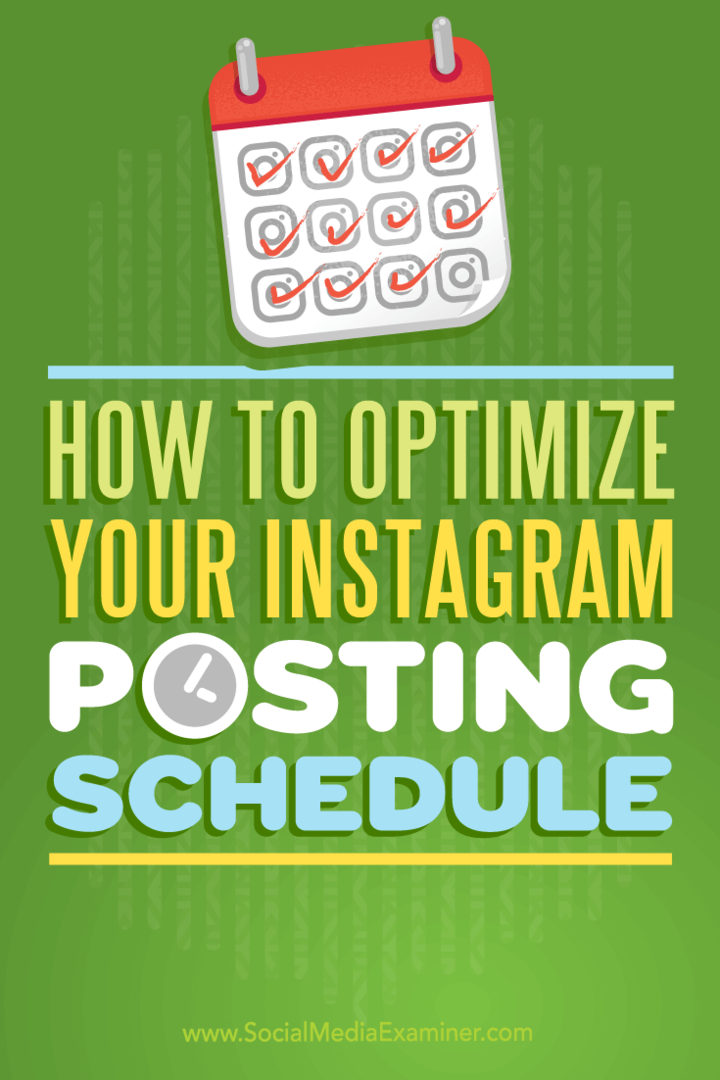Cum să activați lumina de noapte pe Windows 10
Productivitate Ferestre Din 10 / / March 18, 2020
Ultima actualizare la

Prezentarea Night Light pentru Windows 10. În acest articol, vă explicăm cum să activați această nouă caracteristică importantă care ajută la reducerea încordării ochilor și încurajează modele de somn mai bune.
Night Light este o nouă caracteristică Windows 10 introdusă odată cu Windows 10 Creators Update. Night Light este proiectat să filtreze lumină albastră dăunătoare de pe ecranul computerului și înlocuiți-l cu culori mai calde care reduc tensiunea ochilor și vă ajută să dormiți. Este o caracteristică excelentă care acceptă chiar și o programare, ceva anterior putea fi făcut doar folosind aplicații terțe precum f.lux.
Activați lumina de noapte pentru Windows 10
1. Clic Porniți> Setări> Sistem> Afișare> Comutați pornit Lumina de noapte
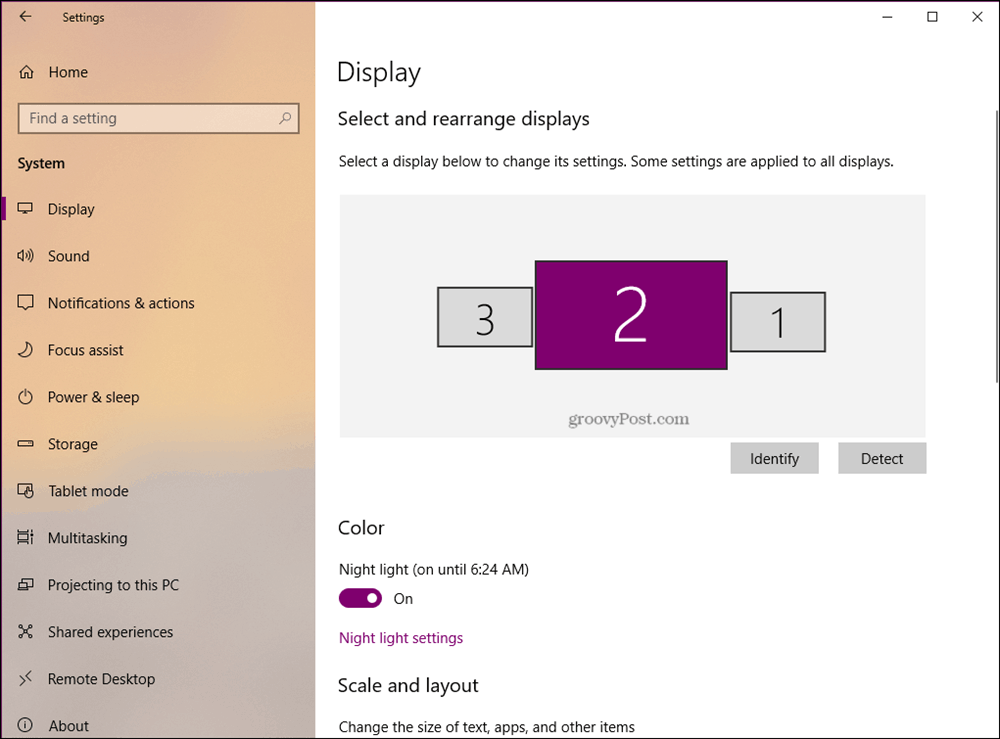
2. Clic Setări pentru lumina de noapte pentru a-și regla în continuare configurația, inclusiv temperatura și programul culorilor.
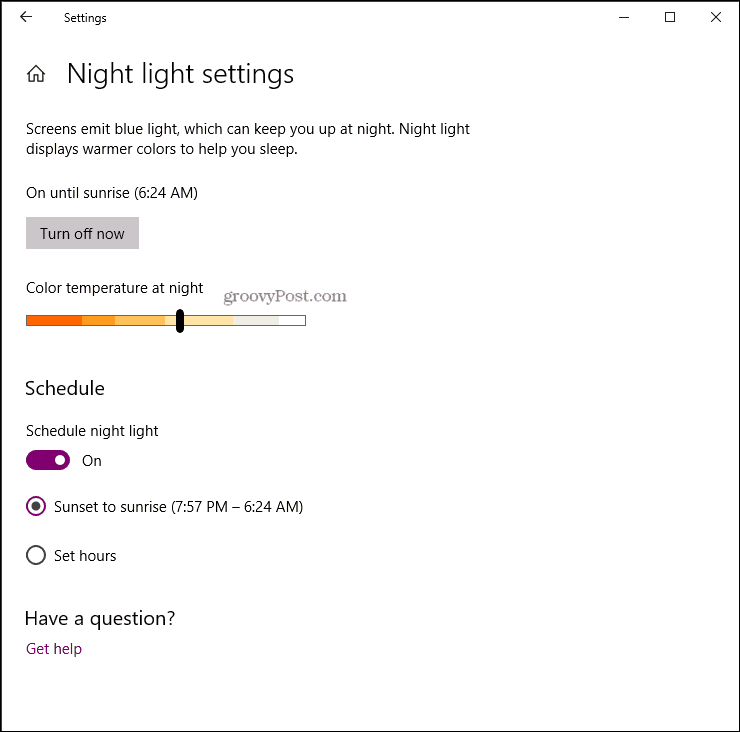
3. Odată activat Night Night, îl puteți activa și din Centrul de Acțiune - Tasta Windows + A> apasă pe Lumina de noapte ţiglă.
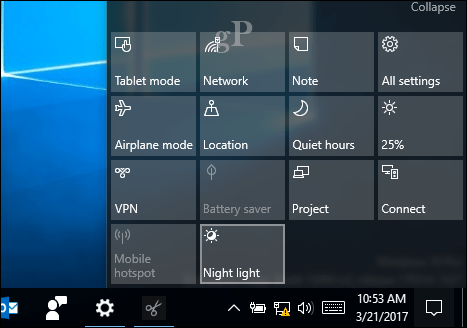
Pentru mine, beneficiile sunt clare; lucrând în fața unui computer toată ziua, poate aduce un impact asupra sănătății tale; este minunat să vezi funcții precum lumina albastră disponibilă din cutie pentru a face experiența de calcul mai confortabilă. Dacă versiunea dvs. de Windows 10 nu are lumină de noapte, tot recomandăm f.lux. Este gratuit și a fost în jur de mult timp.
Știați? Anul trecut, Apple a prezentat Asistență Night Shift sau Blue Light în iOS 9. Aruncați o privire la articolul nostru pentru a afla cum să îl controlați pe mobil.